Je vais vous expliquer à travers de ce tutoriel comment sur votre PS Vita ou PlayStation TV vous allez avoir la possibilité de sauvegarder vos jeux PS Vita et les installer sur votre console.
Attention, pour cela vous devez être sur un firmware compris entre v3.00 et v3.52 car cet exploit utilise la faille email app qui a été patchée sur les firmwares suivants.
Sachez tout d'abord que c'est possible mais que la tâche est énorme. Il faut compter environ 5 heures pour y arriver, néanmoins elle fonctionne et c'est un pas en avant important pour la communauté PS Vita / PS TV.
Avant de commencer sachez qu'il va vous falloir quelques éléments :
- Un éditeur hexadécimal
- Un compte e-mail enregistré sur votre PS Vita / PS TV
Première information et non des moindres, vous aurez toujours besoin de mettre la cartouche au moins une fois dans votre Vita à chaque redémarrage de la console.
Étape 1 : Dumper le jeu
1) Il est évident que nous avons besoin d'une cartouche / jeu original ! Pour ce tutoriel, nous allons utiliser Minecraft comme exemple.
2) La première chose que nous devons faire est de trouver le titre de votre ID. La meilleure façon de le faire est de regarder la cartouche elle-même! Ce serait PCSB00560 (ignorer le "-")
3) Maintenant vous allez vous envoyer un e-mail
email:send?attach=gro0:app/PCSB00560/sce_pfs/files.db.
4) Ouvrez votre App E-mail sur la Vita, attendre le mail et cliquez sur le lien
5) Maintenant, il suffit de saisir votre adresse e-mail à nouveau et renvoyer cet e-mail avec le fichier en pièce jointe files.db. Vous remarquerez l'application E-Mail va se fermer, c'est normal, c'est ce qui censé se passer !
6) Récupérer le fichier files.db avec le client e-mail de votre PC et laisser le sur votre bureau pour le moment
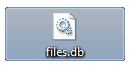
Étape 2 : Lire le files.db
Le fichier files.db est une mini base de données, il contient tous les emplacements et les noms de fichiers du jeu !
7) Télécharger l'outil listdirvita de Major_Tom si vous ne l'avez pas déjà.
listdirvita
8) Maintenant, tout ce que vous allez faire est de simplement faire glisser votre fichier files.db sur listdirvita.exe
et il doit créer un nouveau fichier appelé output.txt contenant tous les fichiers et les emplacements.
Étape 3 : Dump du jeu
10) Maintenant, la partie amusante: Vous aurez besoin de vider tous les fichiers de output.txt manuellement un par un !
Voici quelques tutoriels
ou
11) En plus des fichiers output.txt vous devrez vider les fichiers suivants :
gro0:app/PCSXXXXX/sce_pfs/files.db
gro0:app/PCSXXXXX/sce_pfs/unicv.db
gro0:app/PCSXXXXX/sce_sys/package/body.bin
gro0:app/PCSXXXXX/sce_sys/package/head.bin
gro0:app/PCSXXXXX/sce_sys/package/stat.bin
gro0:app/PCSXXXXX/sce_sys/package/tail.bin
gro0:app/PCSXXXXX/sce_sys/package/work.bin
Étape 4 : Installation des fichiers du jeu
12) Télécharger cette sauvegarde : backup_savegame.zip
et coller la dans votre dossier CMA Savegames
13) Créer un nouveau dossier correspondant à votre titleID PCSBXXXXX et placer tous les fichiers dumpés à l'étape précédente à l'intérieur
14) Transfert via QCMA sur votre Vita ! (Remarque: CMA officiel de Sony ne fonctionne pas il vous faut QCMA)
Étape 5: Création du fichier EML pour le mail trick
15) Il y a une première chose à faire maintenant, c'est de trouver le ContentID (CID) de notre jeu. La meilleure façon de faire est de rechercher notre jeu sur le PSN Store.
16) Maintenant, télécharger le fichier d0.pdb
, l'ouvrir dans votre éditeur héxadécimal et remplacer les 2 TitleIDs et le ContentID !
17) Cloner le fichier et nommez-le d1.pdb
18) Télécharger l'outil MailWriter
19) et ajoutez les chemins suivants pour installer et les enregistrer en tant que fichier .eml
/../../../bgdl/t/00000001/d0.pdb
/../../../bgdl/t/00000001/d1.pdb
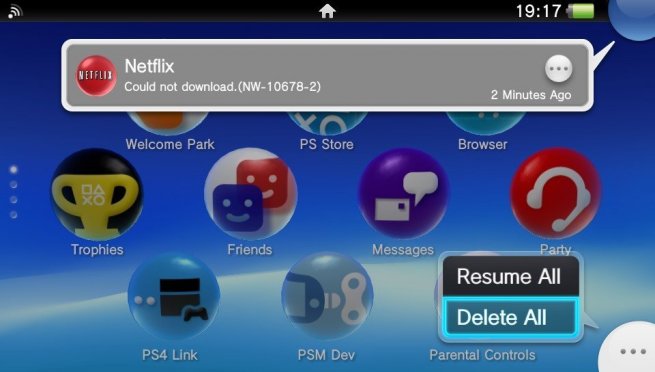
Étape 6 : Installation du backup
20) Avant de procéder sur la Vita, il est très important que vous supprimiez tous les fichiers en attente dans votre liste de téléchargement !
21) Maintenant éteignez votre Vita et reconstruire votre base de données, cela effacera le dossier de téléchargement interne afin que l'eml trick utilise le chemin correct)
22) Maintenant, regardez les applications qui ont besoin d'une mise à jour (L'icône orange avec une flèche), confirmez en appuyant sur l'icône avec les deux flèches bleues sur l'écran LiveArea, s'il y a une mise à jour sur l'icône apparaîtra.
23) Télécharger tous les patchs du jeu et lorsque le téléchargement a commencé, vous pouvez voir la barre verte, vous devez alors mettre en pause le téléchargement.
24) Allez à l'application e-mail et d'ouvrir l'e-mail que vous vous êtes envoyé à vous-même. Si tout a fonctionné correctement, vous devriez voir deux fichiers joints avec un symbole de photo. (Si vous voyez un symbole d'interrogation à la place, quelque chose s'est mal passé avec Thunderbird ou Outlook)
25) Maintenant, sélectionnez le premier fichier et il vous donnera une erreur en disant qu'il ne peut pas ouvrir l'image (ne pas appuyer sur OK) puis fermez l'application, assurez-vous que vous fermez sans appuyer sur OK. Re-ouvrir l'application de messagerie et faire le même processus avec l'autre fichier !
26) Désactiver le WIFI et ensuite votre PS Vita
27) Rallumez la et accédez à vos notifications, vous verrez le patch que vous avez téléchargé comme une erreur, c'est normal ! Il suffit d'appuyer et le backup doit s'installer. Et voilà vous n'avez plus qu'à en profiter !
Voilà vous avez perdu 5 heures mais vous savez comment réaliser un backup de votre jeu PS Vita sur firmware compris entre 3.00 et 3.52.
Source : Hackinformer

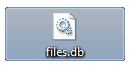
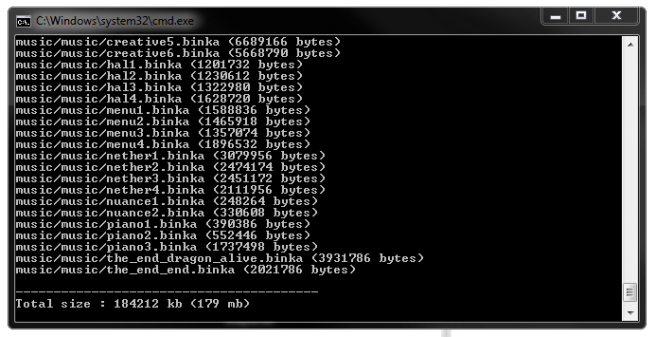

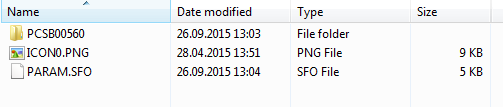
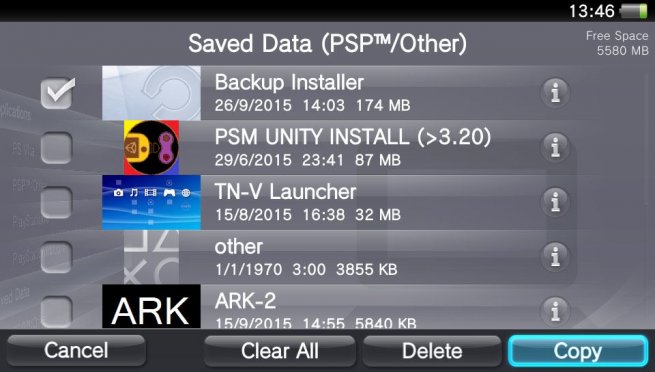

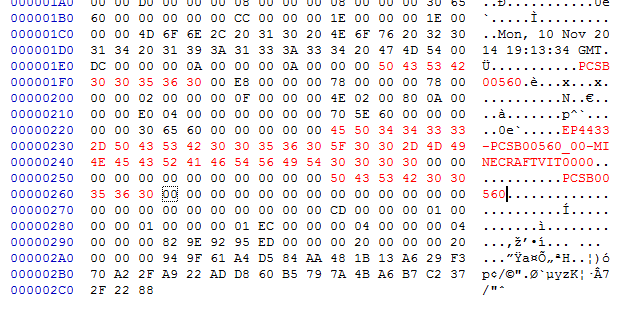
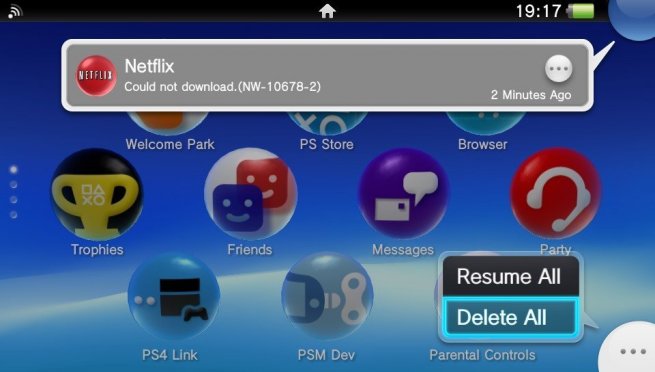
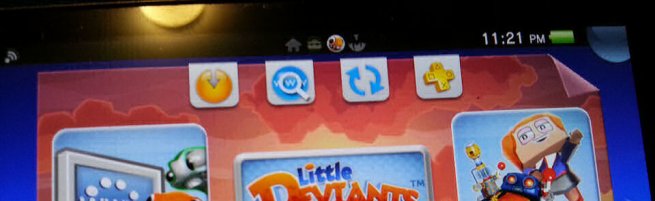
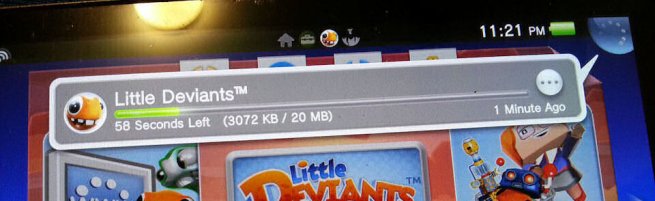
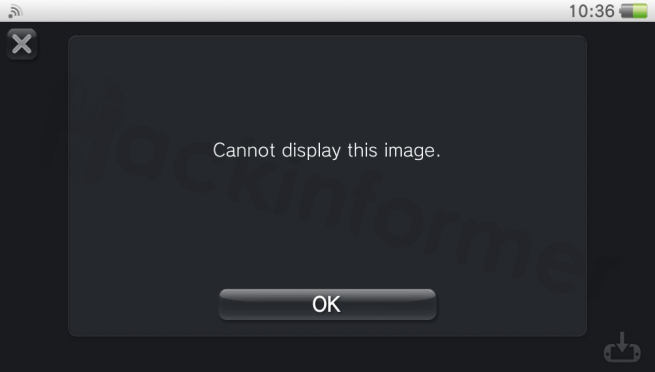
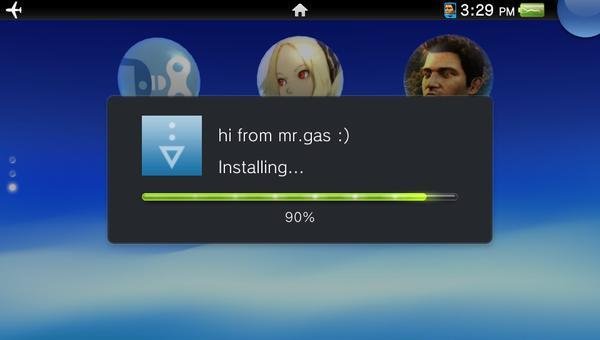


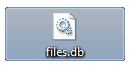
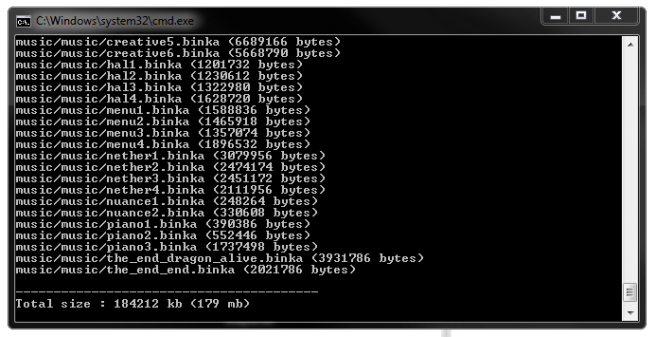

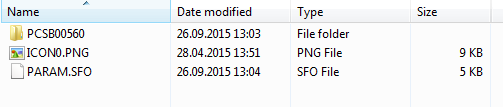
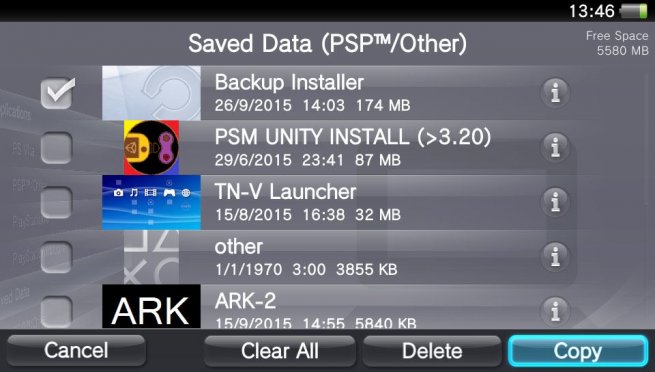

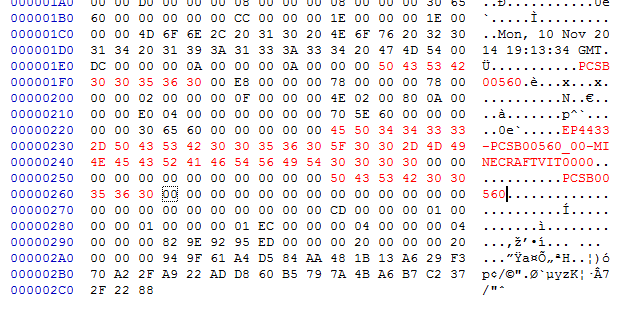
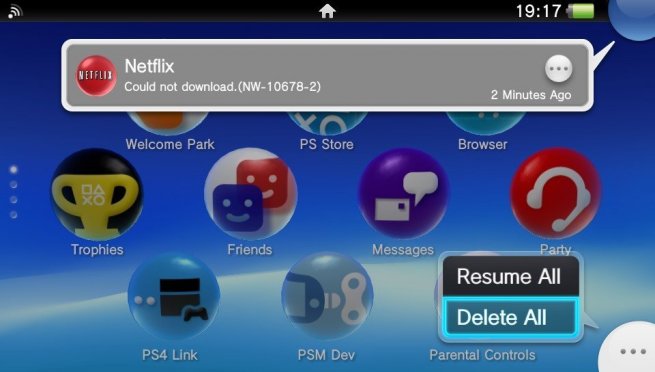
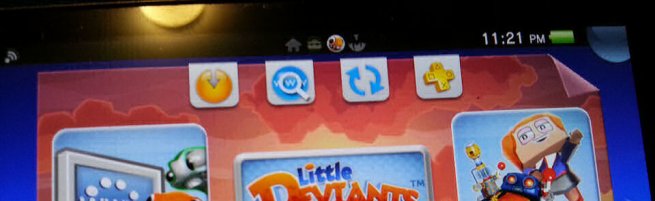
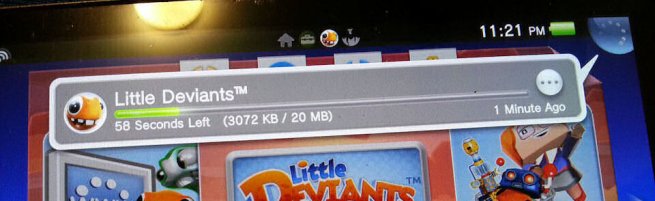
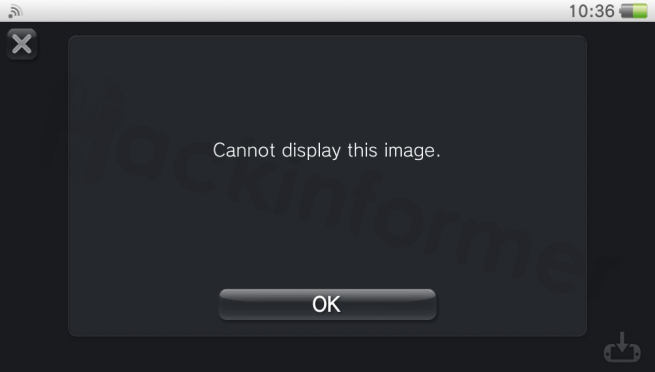
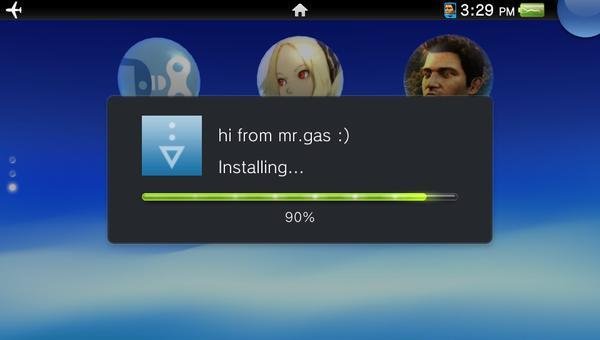
 Xbox360 : Flash, RGH, Réparation
Xbox360 : Flash, RGH, Réparation PS3 : Downgrade, Custom Firmware
PS3 : Downgrade, Custom Firmware Wii/U : USB Loader, Media Center
Wii/U : USB Loader, Media Center